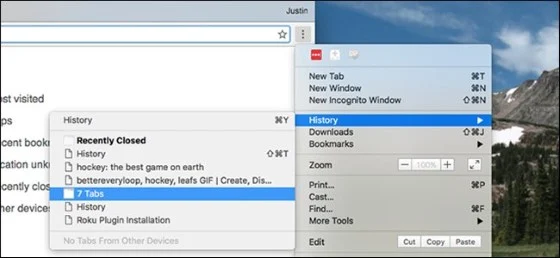في بعض الأحيان، يتعطل مُتصفح الكروم عن العمل لسبب أو لآخر، وبالتالي تُغلق جميع التبويبات التي كنت تستخدمها، ولكن الأسوأ من ذلك عندما لا تجد زر "Re-open Last Session"، عندما تفتح متصفح جوجل كروم مرة أخرى، أو ربما تكون أغلفته بغير قصد! وفي كلا الحالتين، تريد إستعادة التبويبات التي كنت تستخدمها. لا تقلق، حيث يمكنك ذلك بالفعل.
في البداية، قم بالنقر على الثلاثة نقط العمودية على يمين شريط العنوان.
سوف ترى عنصر في القائمة يُدعى "History"، مع سهم بجانبه. إذا وقفت فوقه سوف ترى سجل الزيارات الأخيرة.
إذا كان المُتصفح أُغلق أو تعطل مؤخراً، فسوف ترى عنصر يُدعى على سبيل المثال "7 tabs"، وهو عدد التبويبات التي كنت تستخدمها قبل تعطل المتصفح. قم بالنقر عليه وسوف تستعيد التويبات السابقة بشكل كامل.
إذا لم تنجح هذه الطريقة، يمكنك تجربة إختصارات لوحة المفاتيح. اضغط على Control+Shift+T (أو Command+Shift+T، إذا كنت تستخدم نظام الماك)، وسوف يتم إعادة فتح تبويباتك المستخدمة مؤخراً. قم بفعل هذا الأمر حتى يتوقف الإختصار عن فتح التبويبات القديمة.
في بعض الأحيان، قد لا تعود النافذة التي تريدها، وخاصة إذا كنت تستخدم المتصفح بعد تعطله. إذا لم تظهر النافذة، إنقر على خيار "History" في أعلى القائمة، أو اضغط على Control+H في لوحة المفاتيح (Command+Y، على نظام الماك).
للأسف، لن تجد حزمة من التبويبات بهذه الطريقة، كما فعلنا سابقاً بالأعلى. ولكن إذا كنت قد فقدت تبويب محدد، فيمكنك البحث عنه يدوياً. قد لا تكون هذه الطريقة مثالية، ولكنها على الأقل سوف تساعدك في الحصول على سجل كامل لجميع التبويبات التي فقدتها.
يُرجى ملاحظة أن أي تبويبات كانت مفتوحة عن طريق التصفح الخاص "Private Browsing"، لن تستطيع إستردادها باستخدام سجل التصفح – وهذا كنوع من الخصوصية التي يقدمها التصفح الخاص أو السري Incognito Browsing